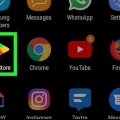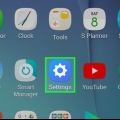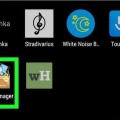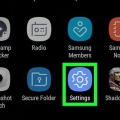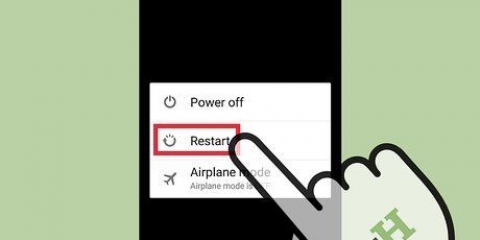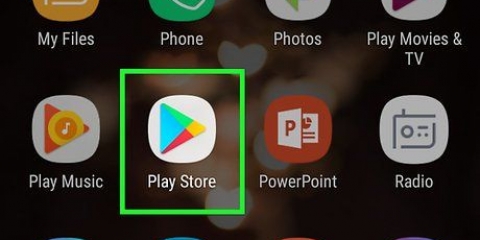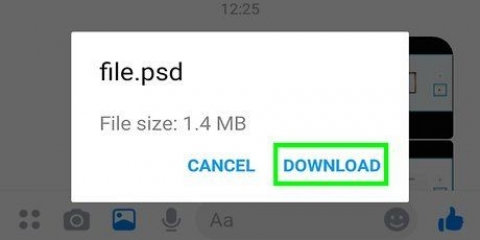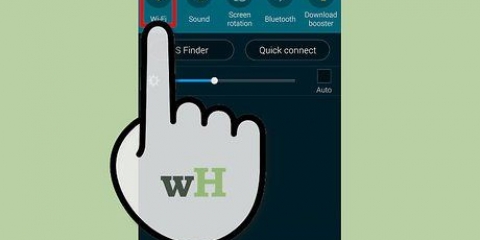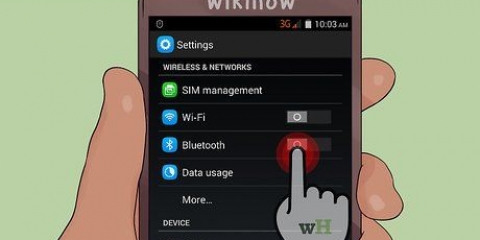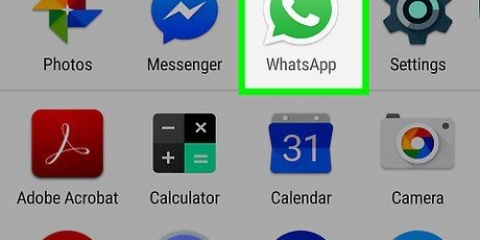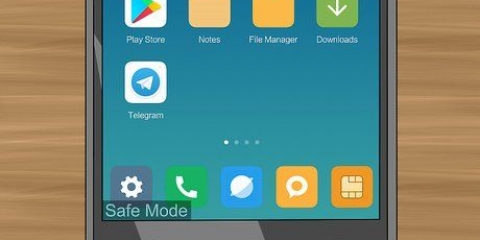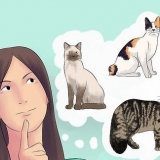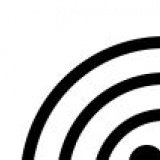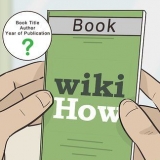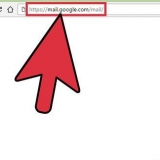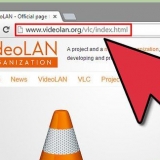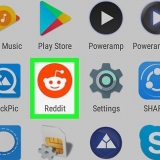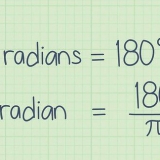So erhalten sie emoji auf einem android
Die meisten modernen Android-Geräte können Emoji . verwenden. Wenn dein Gerät keine Emojis unterstützt, kannst du mit der Google-Tastatur schnell Emojis zu deinen Nachrichten hinzufügen.
Schritte
Methode 1 von 2: Verwenden Sie die Tastatur Ihres Geräts

1. Öffne eine App, die die Tastatur verwendet. Bei den meisten Android-Geräten können Sie Emojis mit der Standardtastatur auswählen, insbesondere wenn Sie Ihr Android-Gerät in den letzten Jahren gekauft haben. Öffne eine App, die deine Tastatur erscheinen lässt, z. B. deine SMS-App.

2. Tippe auf den Smiley-Button. Diese Schaltfläche befindet sich links oder rechts neben der Leertaste. Möglicherweise müssen Sie eine Taste mit einem Mikrofon oder einem Zahnrad gedrückt halten, um diese Taste zu sehen. Beachten Sie, dass Ihr Tastaturlayout in verschiedenen Apps unterschiedlich aussehen kann.
Wenn Sie keinen Smiley-Button haben, gehen Sie zur nächsten Methode.

3. Tippe auf die Schaltfläche mit einem Globus darauf, wenn du keinen Smiley-Button siehst. Wenn du anstelle eines Smiley-Buttons einen Button mit einem Globus darauf hast, tippe darauf, bis die Emoji-Tastatur erscheint.

4. Wischen Sie nach links und rechts, um die verschiedenen Emojis anzuzeigen. Es stehen viele Emojis zur Auswahl und Sie können die verschiedenen Charaktere sehen, indem Sie von rechts nach links wischen.

5. Tippe auf ein Emoji, um es hinzuzufügen. Wenn Sie auf ein Emoji tippen, wird es wie ein normales Zeichen in das Textfeld eingefügt.

6. Tippen Sie auf die Kategorien, um schnell andere Emojis anzuzeigen. Wenn die Emoji-Tastatur aktiv ist, sehen Sie verschiedene Kategorien, die durch Symbole oben oder unten auf der Tastatur angezeigt werden. Tippen Sie auf eine Kategorie, um sie anzuzeigen.

7. Halte deinen Finger auf ein bestimmtes Emoji, um die Hautfarbe zu ändern. Diese Option ist nur auf Geräten mit Android 6 verfügbar.0.1 oder höher. Mit diesem Update kannst du deinen Finger auf die meisten menschlichen Emojis halten, um eine andere Hautfarbe auszuwählen.
Zum Zeitpunkt des Schreibens (November 2016) ist diese Funktion auf Samsung-Geräten noch nicht verfügbar, es sei denn, Sie verwenden die Google-Tastatur (siehe nächste Methode).

8. Tippen Sie auf `ABC`, um zur normalen Tastatur zurückzukehren. Du findest diesen Button in der unteren linken oder rechten Ecke. Sie sehen nun wieder die normalen Tasten.
Methode2 von 2: Verwenden der Google-Tastatur

1. Laden Sie die Google-Tastatur herunter und installieren Sie sie. Wenn Sie die Emojis auf der Tastatur Ihres Geräts nicht finden können, können Sie sie mit der Google-Tastatur schnell abrufen.
- Öffnen Sie den Google Play Store auf Ihrem Gerät.
- Suche nach "Google-Tastatur".
- Tippen Sie neben der Option "Google-Tastatur" auf "Installieren".

2. Öffne die Einstellungen-App auf deinem Gerät. Wenn die Tastatur installiert ist, müssen Sie sie so einstellen, dass sie beim Tippen geöffnet wird.

3. Wählen Sie `Sprache und Eingabe`. Sie sehen nun alle installierten Tastaturen.

4. Tippe oben in der Liste auf „Standard“. Ermöglicht Ihnen, die Standardtastatur für Ihr Gerät festzulegen.

5. Wählen Sie "Google-Tastatur". Die Google-Tastatur wird jetzt automatisch angezeigt, wenn Sie mit der Eingabe beginnen.

6. Öffne eine App, die deine Tastatur öffnet. Nachdem Sie die Google-Tastatur als Standardtastatur festgelegt haben, können Sie die Tastatur in einer App testen, mit der Sie tippen können. Probieren Sie Ihre Messaging-App oder eine Text-App wie Google Drive aus.

7. Tippe auf den Smiley-Button, um die Emoji-Tastatur zu öffnen. Diesen Button findest du unten rechts. Möglicherweise müssen Sie zuerst auf die Symbolschaltfläche in der unteren linken Ecke tippen und dann auf die Smiley-Schaltfläche rechts neben der Leertaste. Sie können auch die Eingabetaste gedrückt halten und dann die Smiley-Taste drücken.
Das Tastaturlayout hängt davon ab, welche App Sie verwenden. Ihre SMS-App zeigt beispielsweise den Smiley-Button auf der Tastatur selbst an, während Sie in Google Drive zuerst die Symboltaste drücken müssen.

8. Tippe auf das Emoji, das du einfügen möchtest. Sie können von rechts nach links wischen, um weitere Emojis anzuzeigen. Mit jedem größeren Update für Android werden der Liste der verfügbaren Charaktere neue Emojis hinzugefügt.
Sie können auf die Kategorien oben auf der Tastatur tippen, um schnell andere Arten von Emojis anzuzeigen.

9. Halte deinen Finger auf ein bestimmtes Emoji, um einen anderen Hautton auszuwählen. Auf neueren Geräten können Sie für einige der menschlichen Emojis eine andere Hautfarbe auswählen. Halte deinen Finger auf dem Emoji und ziehe deinen Finger dann über den Bildschirm, um die Hautfarbe auszuwählen, die du verwenden möchtest. Dies funktioniert nicht mit normalen Emojis oder auf älteren Geräten.

10. Tippen Sie auf die ABC-Taste, um zur normalen Tastatur zurückzukehren. Ermöglicht die erneute Eingabe normaler Zeichen.
Tipps
Suchen Sie nach Updates für die Software Ihres Geräts, um mehr Emoji für Ihr Android-Gerät zu erhalten. Klicken Hier wenn du mehr wissen willst.
"So erhalten sie emoji auf einem android"
Оцените, пожалуйста статью